Navigarea prin numeroasele directoare din Windows și memorarea căilor acestora poate fi uneori o sarcină anevoioasă. Cu toate acestea, o scurtătură rapidă către fișiere sau foldere ascunse adânc în File Explorer se poate dovedi extrem de utilă. În continuare, îți vom prezenta metode eficiente pentru a copia calea completă a unui fișier sau folder în sistemul de operare Windows 10.
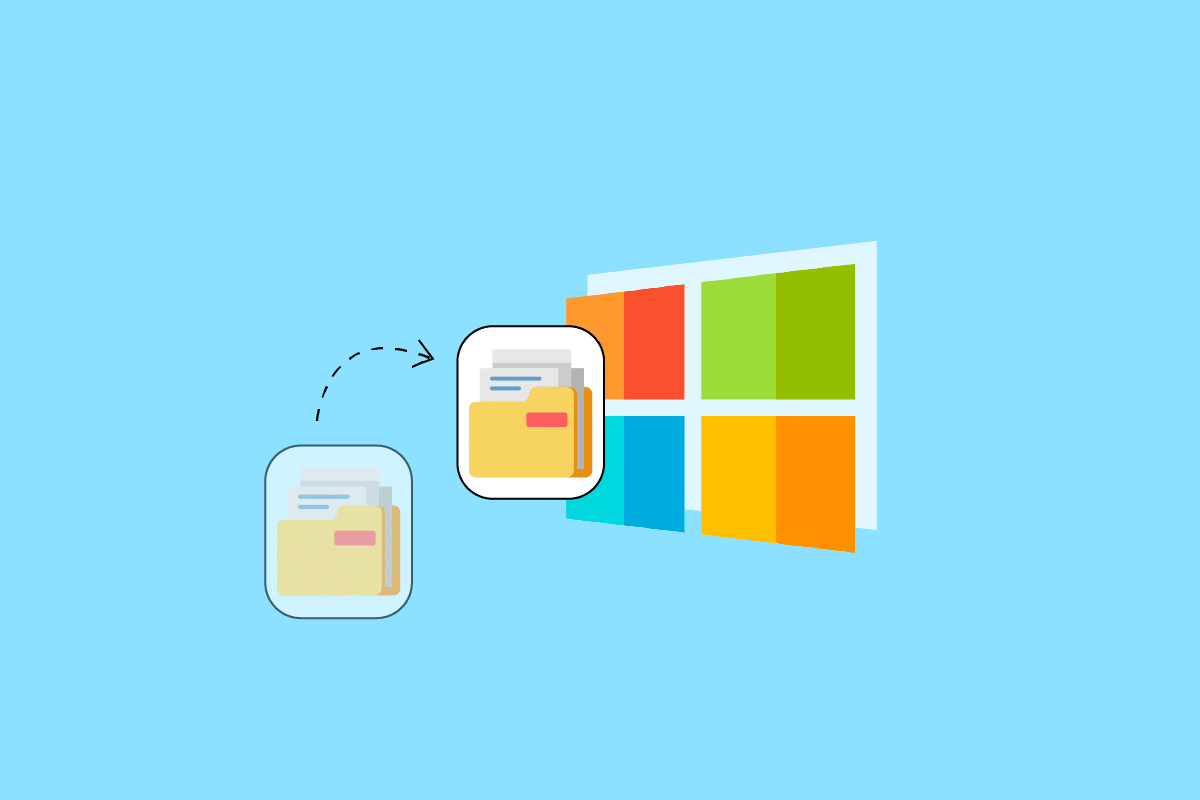
Metode eficiente pentru a copia calea completă în Windows 10
În mediul Windows 10, posibilitatea de a transfera rapid calea completă a unui fișier sau folder în clipboard se dovedește a fi de un real folos. Această acțiune permite inserarea facilă a căii într-o fereastră deschisă sau de încărcare, fără necesitatea de a căuta manual fișierul. După copierea căii, aceasta poate fi lipită. În majoritatea aplicațiilor, lipirea se realizează fie prin click dreapta și selectarea opțiunii „Lipire”, fie prin combinarea tastelor CTRL + V. În acest articol, vom explora diverse modalități de a copia calea completă a unui fișier sau folder în Windows 10.
Dacă te întrebi cum să obții calea completă a unui fișier sau folder, iată una dintre cele mai directe metode din File Explorer:
1. Deschide File Explorer prin apăsarea simultană a tastelor Windows + E.
2. Accesează fila „Acasă”.
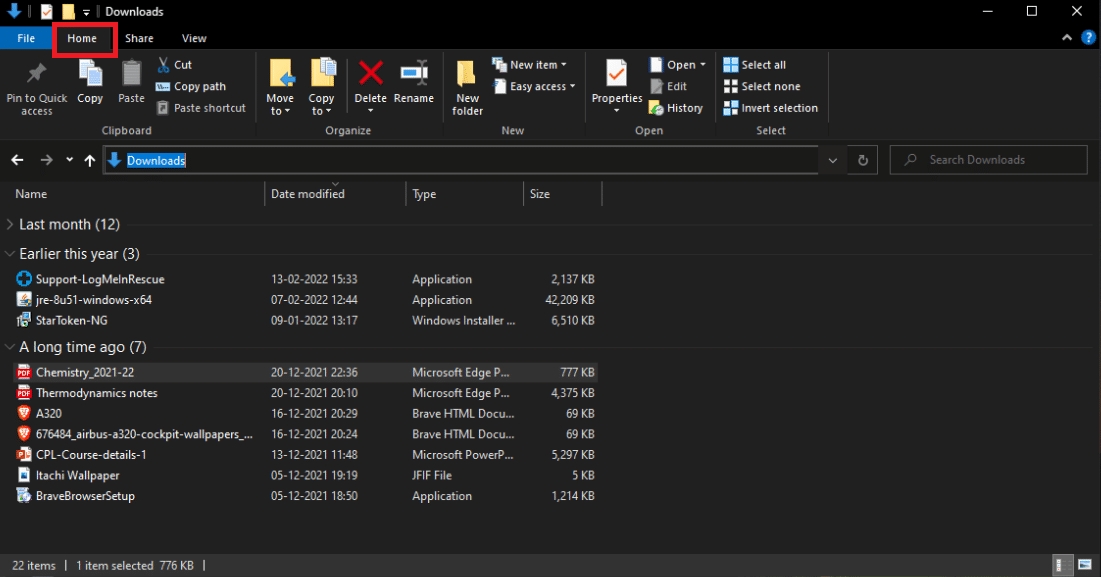
3. Alege opțiunea „Copiere cale”.
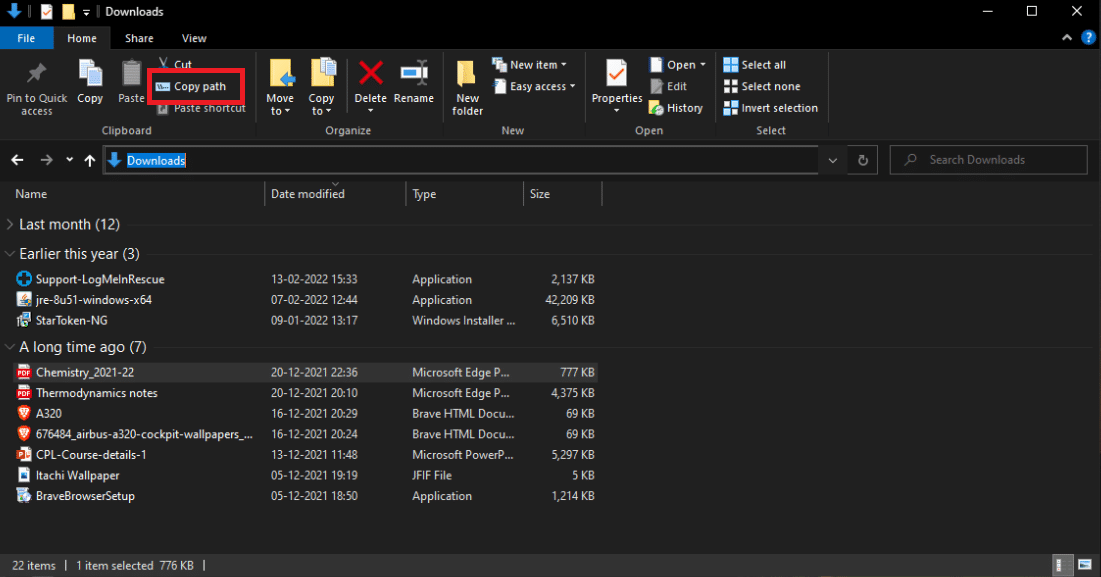
Alternativa rapidă: Comenzi rapide de la tastatură
Comenzile rapide de la tastatură reprezintă o metodă eficientă pentru a obține calea unui fișier. Iată pașii pentru a copia atât calea, cât și numele fișierului în Windows 10, folosind comenzi rapide:
1. Deschide File Explorer cu ajutorul combinației de taste Windows + E.
2. Ține apăsată tasta Shift și apasă tasta săgeată dreapta.
3. Efectuează un click dreapta pe fișier și selectează opțiunea „Copiere”.
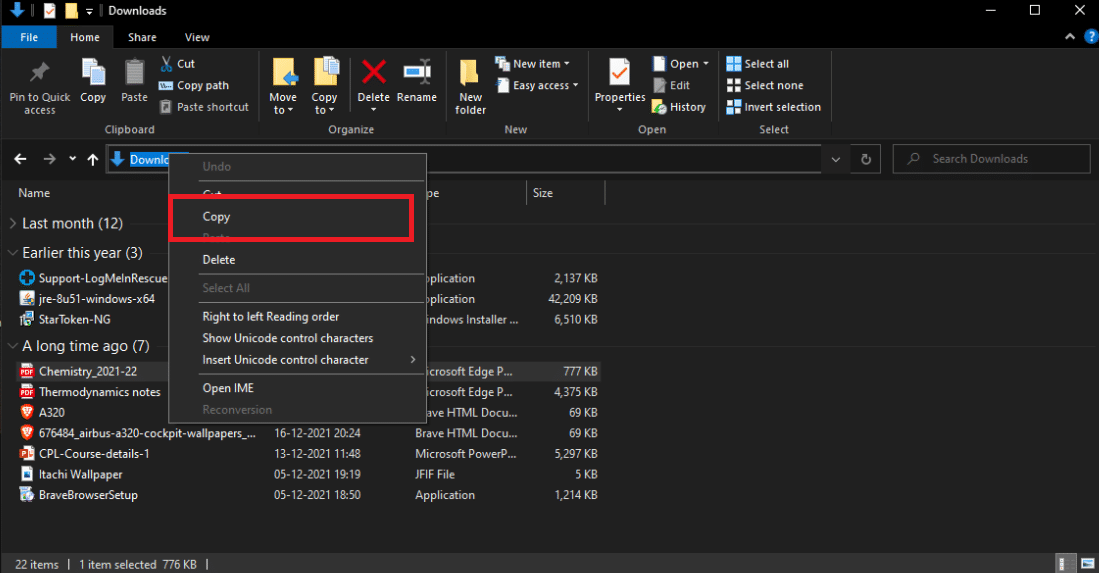
O altă metodă rapidă pentru a copia calea și numele fișierului în Windows 10:
1. Apasă simultan tastele ALT + D. Calea va fi selectată instantaneu, așa cum se observă în imaginea de mai jos.
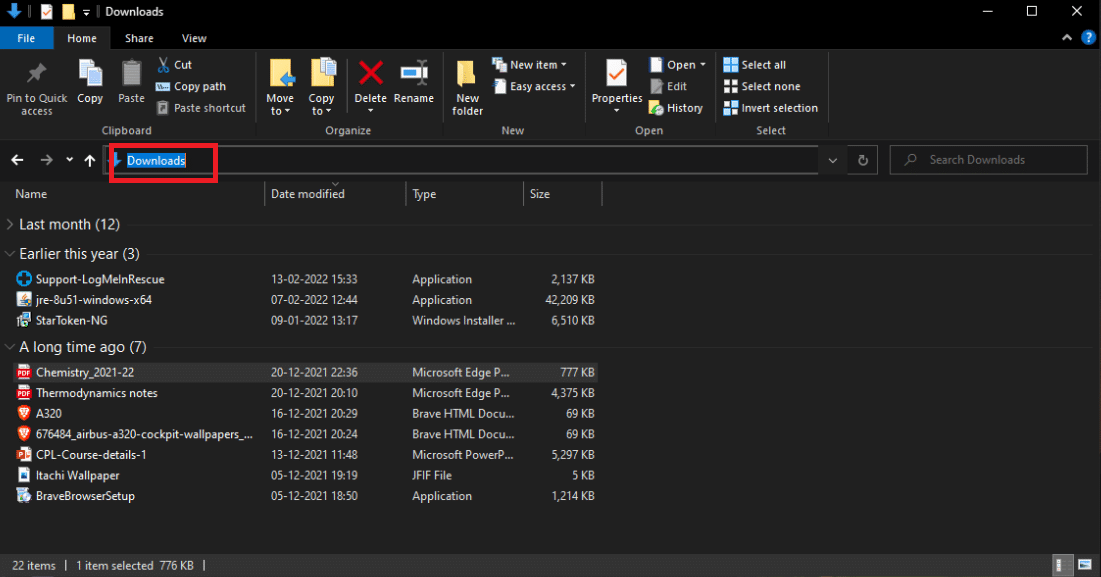
2. Copiază textul selectat prin click dreapta și alegerea opțiunii „Copiere”.
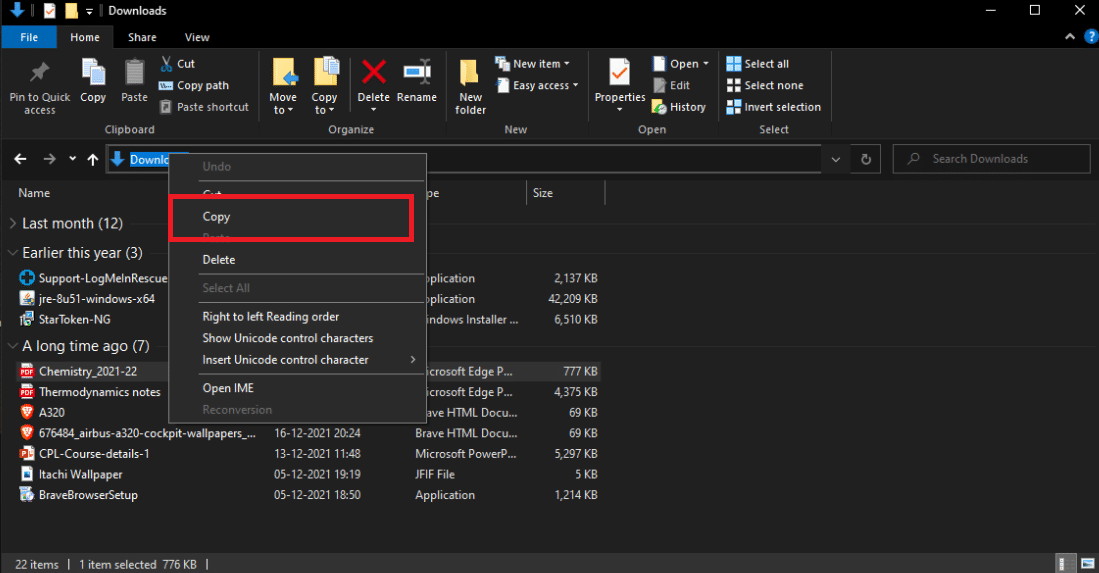
În acest fel, calea completă către locația fișierului va fi transferată în clipboard-ul Windows. Ulterior, calea poate fi lipită în orice alt loc, de exemplu într-o casetă de încărcare a fișierelor dintr-un browser web.
Întrebări frecvente (FAQs)
Î1. Ce reprezintă calea unui fișier în contextul unui computer?
Răspuns: Calea, sau adresa completă, indică locația exactă unde se află un anumit fișier, folder, dispozitiv sau pagină web în sistemul computerului.
Q2. Care este cea mai rapidă metodă pentru a localiza calea unui fișier?
Răspuns: Pentru a vizualiza calea completă a unui fișier, accesează meniul Start, apoi „Acest PC” sau „Computer”. Navighează până la locația dorită, apoi fă click dreapta pe fișier, ținând apăsată tasta Shift. Selectează opțiunea „Copiere ca cale” pentru a transfera calea completă într-un document.
Q3. Care este semnificația termenului „cale” în Windows?
Răspuns: Calea este interpretată de sistem cu modificări minime. Aceasta presupune că barele oblice nu pot fi utilizate ca separatoare de cale, iar un punct nu desemnează directorul curent, la fel cum două puncte nu indică directorul părinte.
***
Sperăm că informațiile prezentate ți-au fost utile și că ai reușit să înțelegi cum se copiază calea completă a unui fișier sau folder în Windows 10. Te invităm să ne împărtășești care dintre tehnicile prezentate ți s-a părut cea mai eficientă. Nu ezita să ne adresezi orice întrebare sau comentariu prin intermediul formularului de mai jos.